w8禁用windows徽标键的作用 如何在Windows 8电脑上禁用徽标键
在Windows 8电脑上,徽标键通常用来快速打开开始菜单或切换应用程序,但有时候我们可能会误触到这个键导致不必要的操作,为了避免这种情况发生,我们可以通过简单的操作来禁用徽标键,让电脑更加符合个人习惯和需求。接下来我们将介绍如何在Windows 8电脑上禁用徽标键,让你的电脑使用体验更加顺畅和高效。
如何在Windows 8电脑上禁用徽标键:
1、运行注册表编辑器,定位至:HKEY_LOCAL_MACHINESYSTEMCurrentControlSetControlKeyboard Layout。
注意:还有个很接近的Keyboard Layouts,不要选错了。
2、在右侧窗口新建一个“二进制值”,命名为“Scancode Map”。
3、给“Scancode Map”赋值,这个数值的字符串比较长,输入时需要仔细一些:“00 00 00 00 00 00 00 00 03 00 00 00 00 00 5b e0 00 00 5c e0 00 00 00 00”。
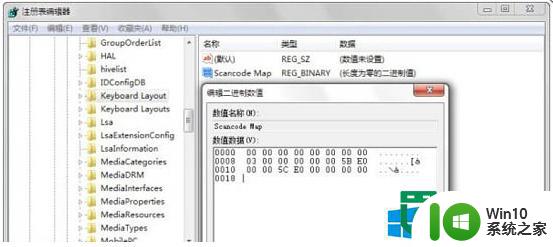
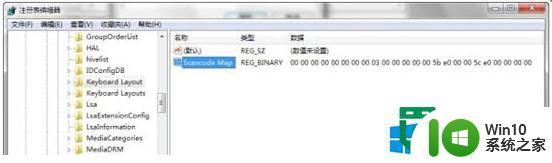
4、完成后退出注册表编辑器,重启计算机使修改生效。什么时候需要恢复Win键了,把上述二进制值整个删除,再重启即可还原Win键。
Win8屏蔽Win键的组合热键功能
除了彻底屏蔽Win键外还有一种半屏蔽的方法,确切说是只屏蔽Win键的组合热键功能,保留单独按Win键的效果,在某些场合或许要比彻底屏蔽更适合。方法如下:
1、启动“本地组策略编辑器”,定位到:用户配置——管理模板——Windows 组件——文件资源管理器。
2、右侧列表中找到“关闭Windows + X 热键”,双击将其状态改为“已启用”,然后关闭窗口重启计算机。
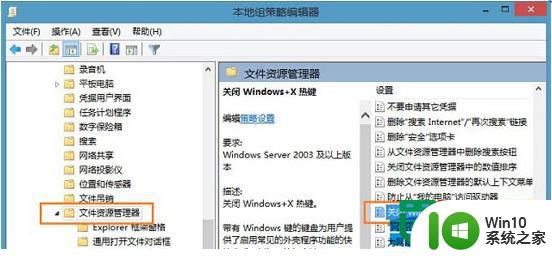
以上就是w8禁用windows徽标键的作用的全部内容,碰到同样情况的朋友们赶紧参照小编的方法来处理吧,希望能够对大家有所帮助。
w8禁用windows徽标键的作用 如何在Windows 8电脑上禁用徽标键相关教程
- 电脑键盘上的Windows徽标键在哪里 如何使用笔记本电脑上的Windows标志键
- 在右键菜单中加入启用或禁用U盘功能的解决方法 如何在电脑右键菜单中添加启用或禁用U盘的选项
- 电脑Win键被禁用的解决方法 不小心禁用电脑Win键怎么办
- 右击鼠标开启和禁用U盘功能的设置方法 如何在Windows系统中设置右击鼠标开启和禁用U盘功能
- 右键快速禁用或开启U盘的方法 如何在电脑上快速禁用或开启U盘接入权限
- 笔记本win键被禁用怎样恢复 笔记本win键被禁用如何恢复
- Windows 7凭证库禁用解决方法 如何在禁用后启用Windows 7凭证库
- 笔记本如何禁用小键盘 怎样在笔记本上关闭小键盘
- 右键禁用U盘的方法 电脑如何设置禁止U盘插入
- windows系统常用的禁用U盘的解决方法 Windows系统如何禁用U盘的方法
- 如何在Windows系统中禁用电脑蓝牙功能 电脑蓝牙功能不再使用,应该怎么禁用
- 电脑中win键是哪个有什么用 电脑上win是哪个键的作用
- U盘装机提示Error 15:File Not Found怎么解决 U盘装机Error 15怎么解决
- 无线网络手机能连上电脑连不上怎么办 无线网络手机连接电脑失败怎么解决
- 酷我音乐电脑版怎么取消边听歌变缓存 酷我音乐电脑版取消边听歌功能步骤
- 设置电脑ip提示出现了一个意外怎么解决 电脑IP设置出现意外怎么办
电脑教程推荐
- 1 w8系统运行程序提示msg:xxxx.exe–无法找到入口的解决方法 w8系统无法找到入口程序解决方法
- 2 雷电模拟器游戏中心打不开一直加载中怎么解决 雷电模拟器游戏中心无法打开怎么办
- 3 如何使用disk genius调整分区大小c盘 Disk Genius如何调整C盘分区大小
- 4 清除xp系统操作记录保护隐私安全的方法 如何清除Windows XP系统中的操作记录以保护隐私安全
- 5 u盘需要提供管理员权限才能复制到文件夹怎么办 u盘复制文件夹需要管理员权限
- 6 华硕P8H61-M PLUS主板bios设置u盘启动的步骤图解 华硕P8H61-M PLUS主板bios设置u盘启动方法步骤图解
- 7 无法打开这个应用请与你的系统管理员联系怎么办 应用打不开怎么处理
- 8 华擎主板设置bios的方法 华擎主板bios设置教程
- 9 笔记本无法正常启动您的电脑oxc0000001修复方法 笔记本电脑启动错误oxc0000001解决方法
- 10 U盘盘符不显示时打开U盘的技巧 U盘插入电脑后没反应怎么办
win10系统推荐
- 1 番茄家园ghost win10 32位官方最新版下载v2023.12
- 2 萝卜家园ghost win10 32位安装稳定版下载v2023.12
- 3 电脑公司ghost win10 64位专业免激活版v2023.12
- 4 番茄家园ghost win10 32位旗舰破解版v2023.12
- 5 索尼笔记本ghost win10 64位原版正式版v2023.12
- 6 系统之家ghost win10 64位u盘家庭版v2023.12
- 7 电脑公司ghost win10 64位官方破解版v2023.12
- 8 系统之家windows10 64位原版安装版v2023.12
- 9 深度技术ghost win10 64位极速稳定版v2023.12
- 10 雨林木风ghost win10 64位专业旗舰版v2023.12